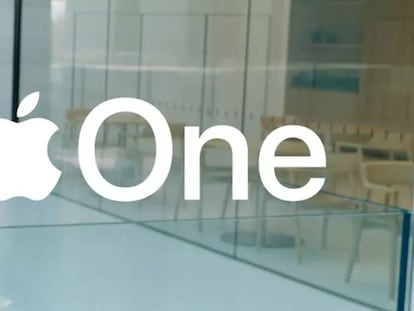Cómo traducir automáticamente páginas web de Safari en tu iPhone
Aprovecha la nueva herramienta de iOS 14.
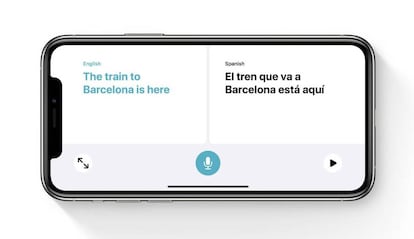
Parece que poco a poco Apple quiere independizarse de algunos de los servicios que ofrece Google y que cuentan con millones de usuarios en todo el planeta a diario. A ese famoso buscador que los de Cupertino están poniendo muchos esfuerzos para eliminar cualquier rastro del de los de Mountain View, hay que añadir algunas novedades que tenemos dentro de iOS 14 y que facilitan tareas tan mundanas como la de traducir una página web. ¿Por qué recurrir a Chrome si ya tenemos algo parecido en Safari?
Con iOS 14 llegó un traductor que podemos considerar como el oficial de la plataforma ya que no solo ofrece una app en la que podemos escribir cualquier texto en el idioma que sea y traducirlo al español, sino que también se camufla bajo las tripas del navegador web de nuestros iPhone y iPad, de tal forma que podemos configurarlo para que realice traducciones automáticas de páginas enteras.
Vamos a traducir una página web
Si queréis que, a partir de cierto momento, una página concreta se traduzca de forma automática solo tenéis que hacer lo siguiente. Lo primero es escribir su URL y entrar en ella. Veréis en la parte superior izquierda de la ventana, donde aparece la dirección del site, el icono de la aplicación de traducción de iOS 14 y un texto al lado que nos indica que existe una "Traducción disponible". Eso significa que tenemos podemos acceder cuando queramos a ese modo translator. Pulsamos allí y seleccionamos "Traducir al Español".
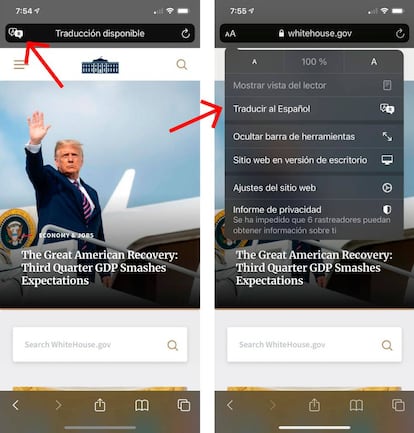
A continuación, y si es la primera vez que utilizáis esta función, os aparecerá una ventana emergente que os informa de que estáis accediendo a una función beta y, por lo tanto, podríamos esperar algún tipo de error, tanto en el funcionamiento como en el resultado mismo de ese proceso. Pulsamos sobre "Activar traducción" e, inmediatamente, veréis cómo esa página que habéis abierto cambia todos sus textos a nuestro idioma.
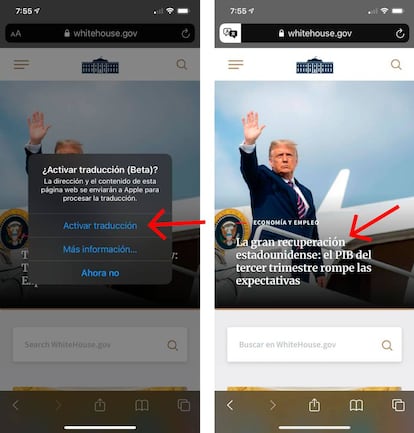
Safari, de todas formas, para indicar que estáis dentro de una página traducida y no en una versión en español, mostrará de forma permanente el icono del traductor con colores invertidos, en la parte superior izquierda de la ventana, dentro de la barra de direcciones. Como podéis comprobar más arriba, entre la primera y la última de las pantallas, el fondo aparece en blanco con ese icono en color oscuro. Si os cansáis de la versión adaptada y preferís la original, siempre podréis desactivar esa traducción automática siguiendo los mismos pasos, pero a la inversa.